Nota :Estos pasos funcionarán solo con cPanel versión 88 y posteriores. Consulte los pasos a continuación bajo su propio riesgo. Le recomendamos encarecidamente que realice una copia de seguridad completa de todo su servidor, así como de las bases de datos MySQL/MariaDB antes de realizar los pasos. Estos pasos no funcionarán para CloudLinux OS.
No podrá cambiar a una versión anterior de su base de datos una vez que haya terminado con estos pasos. Además, deberá asegurarse de que todas sus bases de datos sean compatibles con su nueva versión de MySQL/MariaDB.
El sistema cPanel actualizará MySQL a MariaDB. En caso de que cambie el motor de base de datos a MariaDB, no se puede volver a cambiar a MySQL.
En este tutorial, actualizaremos MySQL de la versión 5.6 a la 5.7 en centos. Una vez que seleccione la versión requerida de MySQL/MariaDB, WHM automáticamente mantendrá actualizado el motor de base de datos. Por lo tanto, WHM aplicará automáticamente los nuevos parches publicados por el proveedor.
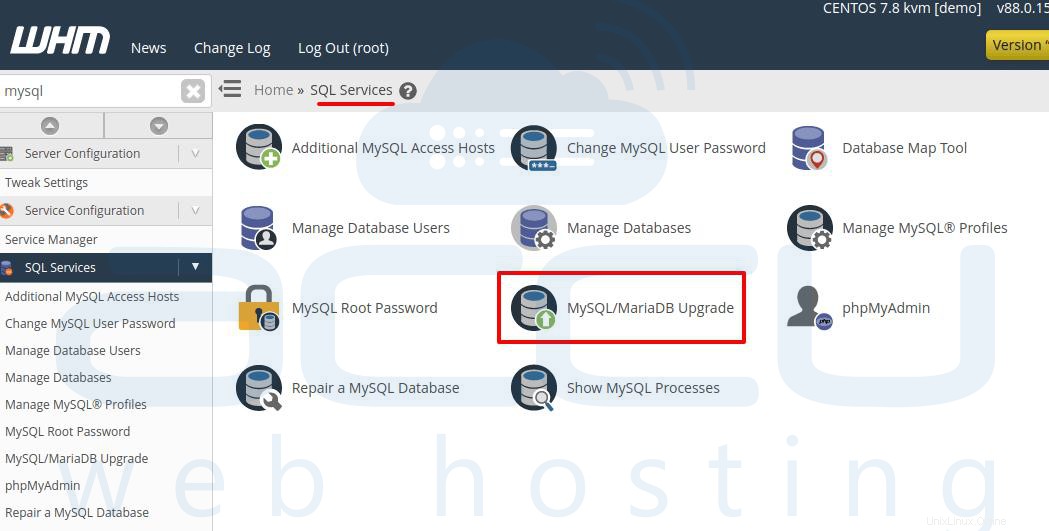
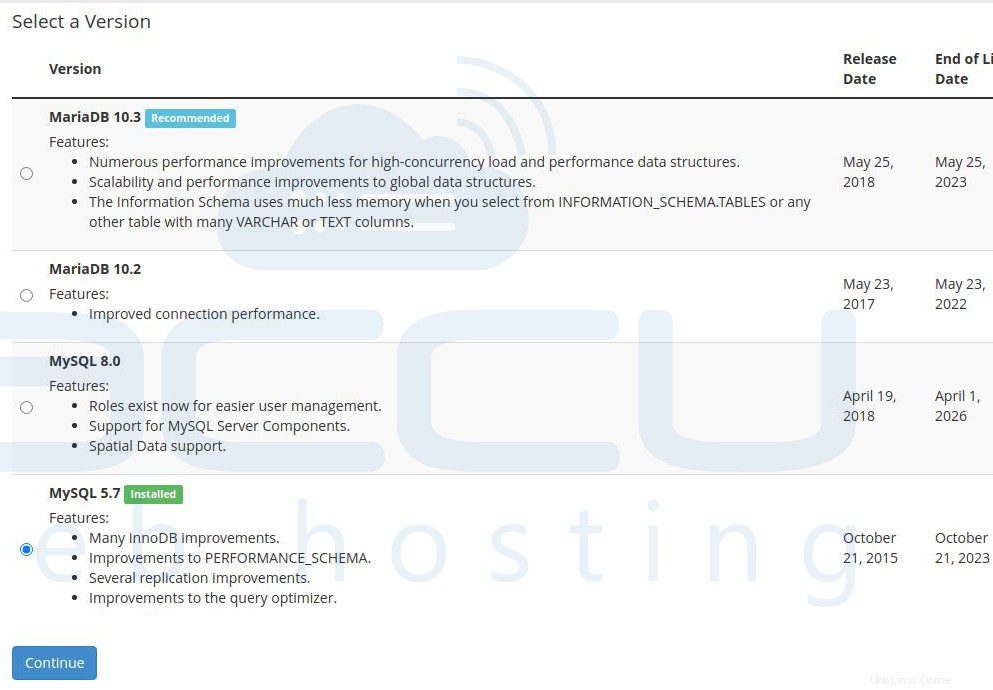
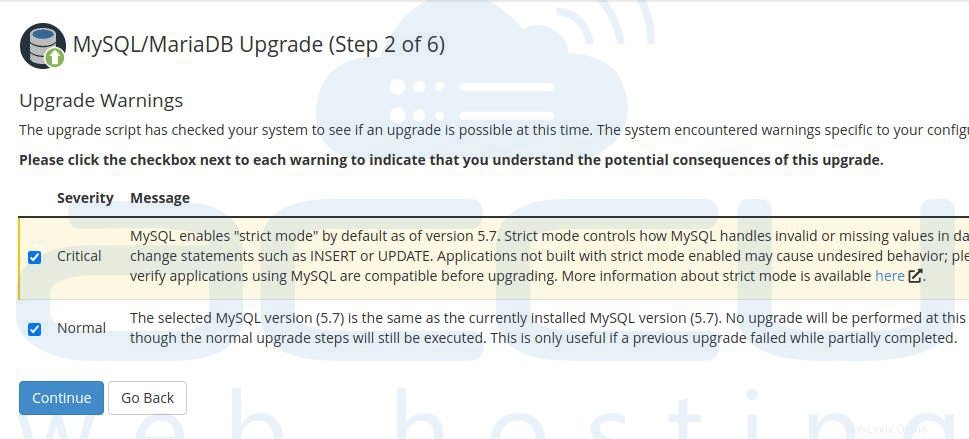
- Actualización desatendida — En esta opción, Apache y PHP se reconstruirán automáticamente con los últimos valores predeterminados guardados. Además, actualiza Ruby Gems y se reconstruye automáticamente.
- Actualización interactiva — Esta opción lo guía a través del proceso de actualización. Incluye actualización de MySQL o MariaDB, actualización de Ruby Gems y Apache, reconstrucción de PHP.
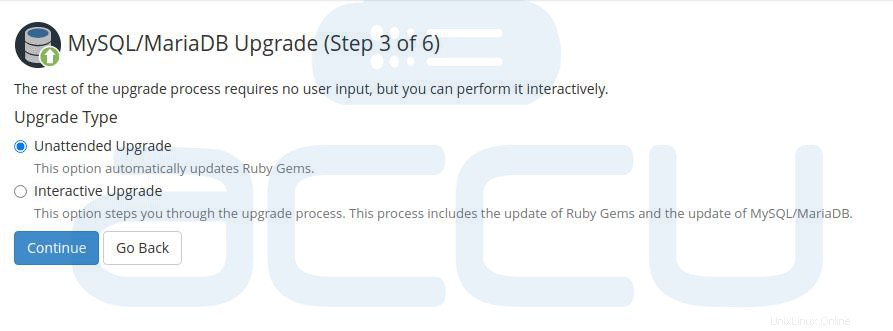
Hemos seleccionado la actualización desatendida para nuestros pasos y hemos hecho clic en el botón Continuar. La actualización estará en curso en este momento.
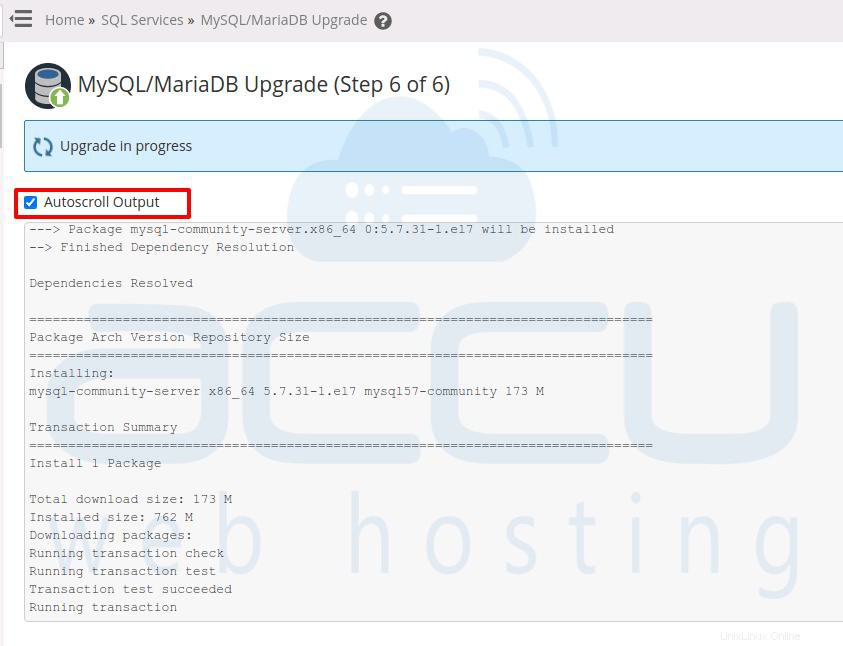
- Verá la siguiente pantalla una vez que se complete la actualización. El proceso de actualización se completó con éxito.
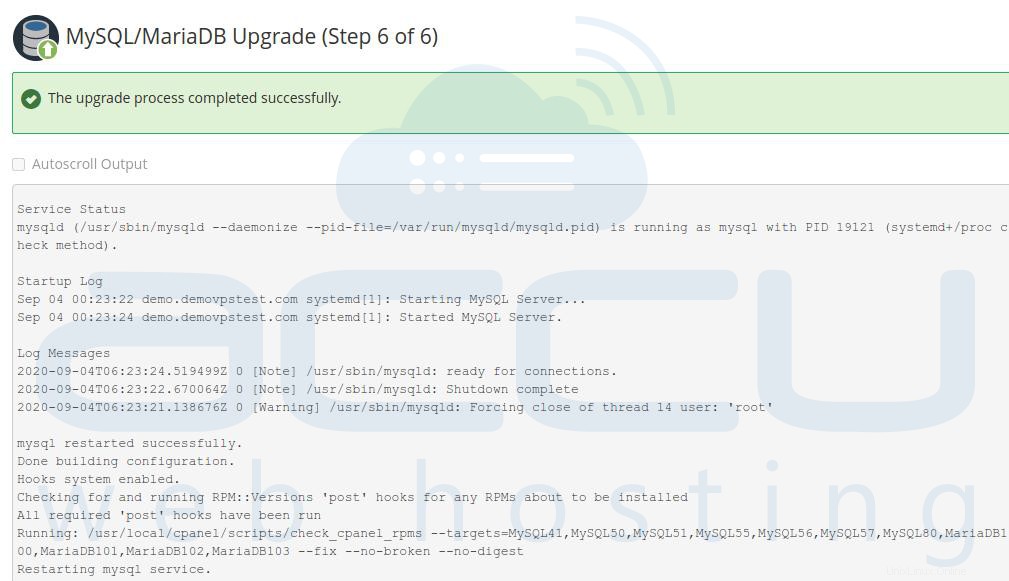
También puede verificarlo desde ssh usando el siguiente comando.